win7如果进不去系统,在pe里怎么还原呢,不想重装系统
pe里还原其实就是重新做系统! 1.开机按F2键进入该BIOS设置界面,选择高级BIOS设置:AdvancedBIOSFeatures;2.高级BIOS设置(AdvancedBIOSFeatures)界面,首先选择硬盘启动优先级,HardDiskBootPriority;3.硬盘启动优先级(HardDiskBootPriority)选择:使用小键盘上的加减号“+、-”来选择与移动设备,将U盘选择在最上面。4.再选择第一启动设备(FirstBootDevice):选择U盘启动。5.然后重启就可以开始一步步的安装,安装过程会重启数次,等待即可。 6.装好系统以后,要记得安装驱动!
1. 进入pe2.进入c:windowssystem32下更改magnify.exe和cmd.exe的所有者为administrator,(右键属性-安全-高级-所有者-在“目前该项目的所有者更改为administration”)更改magnify.exe和cmd.exe的权限为administration完全控制。3.改名magnify.exe为mangify1.exe,改cmd.exe为magnify.exe4.重启进入win7登陆界面,左下有个功能键,点击启用放大镜。输入netuseradministrator(当前管理员)1111(改后的密码)回车 ok。。。
1. 进入pe2.进入c:windowssystem32下更改magnify.exe和cmd.exe的所有者为administrator,(右键属性-安全-高级-所有者-在“目前该项目的所有者更改为administration”)更改magnify.exe和cmd.exe的权限为administration完全控制。3.改名magnify.exe为mangify1.exe,改cmd.exe为magnify.exe4.重启进入win7登陆界面,左下有个功能键,点击启用放大镜。输入netuseradministrator(当前管理员)1111(改后的密码)回车 ok。。。

电脑开机进不了系统怎么办win7
您好,建议使用U盘PE修复系统看看。 还有就是:系统故障,例如安装的补丁不兼容或者是软件不兼容,驱动不兼容会导致黑屏。这时需要将电脑关机后,重新开机,开机的同时,按住键盘上的F8,进入高级启动项,选择执行最后一次正确配置,然后回车,执行完毕后,即可使用。 电脑的bios设置的时候没有把硬盘设置为第一启动项,这时需要将电脑关机后,重新开机,开机的同时按F2进入,进入Boot菜单在里面把硬盘设置为第一启动项即可。也有可能是电脑硬件问题,将电脑清灰后即可使用。
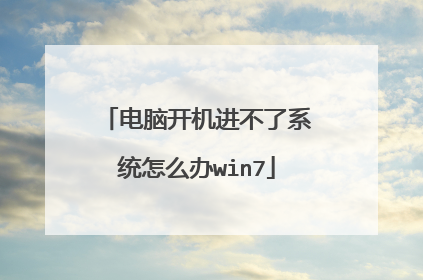
win7 自动修复 进不去系统
Win7自动修复开不了机怎么办?解决Win7自动修复也修复不了的方法 在Win7系统出现启动故障的时候会出现自动修复功能,然而也不是100%能修复的,如果你的电脑出现这样的问题还是无法修复,不能开机怎么办呢?下面就试试小编分享的方法吧。 Win7自动修复开不了机怎么办?解决Win7自动修复也修复不了的方法 在操作以下方法之前,可以先选择 正常启动Windows 看能否进系统。 修复步骤: 1.我们可以开机F8进入系统高级选皮激迹项菜单,选择最后一次正确配置试试,还原之后就是我们最后一次关机前的配置了。 Win7自动修复开不了机怎么办?解决Win7自动修复也修复不了的方法2.如果依旧进入不了系统的话,我们依旧F8进入系统高级选项菜单,选择进入安全模式。铅唤这时候安全模式下系统会自动修复损坏的注册表,如果是注册表的问题的话,进入安全模式之后在重启即可。 Win7自动修复开不了机怎么办?解决Win7自动修复也修复不了的方法3.找一个window的原版镜像安装盘,光盘和U盘都可以,插上电脑开机,系统会自动进入安装界面,选择修复计算机。如果修复不成功的话,可以尝试恢复系统镜像,前提是我们之前系统有备份哦。 win7原版系统下载 win7开机自动修复无法进入系统怎么办?Win7自动修复开不了机怎么办?解决Win7自动修复也修复不了的方法 4.这时候就需要用到U盘了,制作一个U盘的PE启动盘燃并,然后设置BIOS,进入PE维护系统。 5、在进入PE之后,我们选择开始菜单---系统维护---系统引导自动修复,根据软件引导修复系统启动项,修复成功后,重启计算机。 然后可以使用自动修复。 6、如果以上方法否不管用的话,很有可能是重要系统文件丢失了,建议把重要资料拷贝出来然后重装Win7系统。
win7自动修复进不去系统的话,说明系统已经损坏了,可以尝试进入安全模式,如果安困陪全模式也进颤尺消不去,就只茄知能重装系统。
这属于系统故障,可尝试在winpe中修复引导,或者直接重装系统。
win7自动修复进不去系统的话,说明系统已经损坏了,可以尝试进入安全模式,如果安困陪全模式也进颤尺消不去,就只茄知能重装系统。
这属于系统故障,可尝试在winpe中修复引导,或者直接重装系统。

win7如何修复系统
win7系统使用久了,系统就很容易出现故障,那么win7如何修复系统呢?就让我来告诉大家win7修复系统的方法吧,希望可以帮助到大家。win7修复系统方法一1、将制作好的u深度u盘启动盘插入电脑接口,开机按快捷键进入主菜单界面,选择“【02】U深度WIN8 PE标准版(新机器)”,如图所示:2、进入到win8pe系统后,依次点击“开始菜单-引导修复-Bootice(分区、引导、BCD编辑、G4D编辑)”,如图所示:3、在bootice界面中,首先点击“目标磁盘”进行磁盘选择,选定后点击“主引导记录”,如图所示:4、在弹出的窗口中点击选择“Windows NT5.x/6.x MBR”,然后点击下方的“安装/配置”,如图所示:5、随后弹出选择窗口,如果使用的是windows xp系统则选择NT 5.x ,使用Win7系统则选择NT 6.x,工具会提示是否成功,如图所示:6、返回到bootice工具的主菜单,目标磁盘保持不变,点击“分区引导记录”,如图所示:7、在弹窗中,win7用户点击选择“BOOTMGR引导程序”,xp用户则点击NTLDR引导程序,选完点击“安装/配置”,如图所示:8、出现重命名窗口我们不做修改,点击“确定”即可,成功了会再次弹窗提示,如图所示:win7修复系统方法二修复win7步骤1、首先就是进入cmd命令提示符窗口修复win7步骤2、点击“开始”,在命令栏中输入“cmd”确定即可。修复win7步骤3、进入cmd命令提示符窗口之后,输入命令“sfc/?”,按下enter键即可。这样我们就可以查看所有关于这个检查器的命令。修复win7步骤4、我们选择输入“sfc/verifyonly”,这样系统就会自动执行“扫描所有受保护的系统文件的完整性。不执行修复工作”。这个可能要执行一段时间,需要耐心等下。修复win7步骤5、扫描完成之后,系统会提示“windows资源保护发现了完整性冲突”,本人电脑正常结果是没有发现完整性冲突。修复win7步骤6、如果出现问题,按照提示可以去查看一下。修复win7步骤7、接下来就是在命令提示符中输入“sfc/scannow”,按下enter键,这样系统就会自动执行修复工作,等修复完成之后,重启电脑即可。

win7引导出错进不了系统
方法一、1、重启电脑,然后一直按“F8”键,进入下面的页面选择任务栏中的“修复计算机”,点击回车键。win7进不了系统电脑图解12、系统修复后,进入到系统恢复任务栏,选择“下一步(N)”进入即可。无法进入win7系统电脑图解23、这时候,会出现一个管理员登录界面,如果你以前进入系统前设置了密码,就输入你设置的密码即可。系统电脑图解34、在下一个任务栏中,选择第一个选项“启动修复”。win7电脑图解45、然后电脑自动修复进入不了系统的问题win7进不了系统电脑图解56、假如自动修复后,还是解决不了上述进入不了系统的问题,可以再次重启电脑,按“F8”进入高级启动选项后,选择“最近一次的正确配置(高级)”。win7电脑图解6方法二、如果还是进不了系统就建议重装win7系统了,下面看看超级简单的重装方法吧准备工具:8G或以上的空U盘一个小白U盘启动盘制作工具,下载地址:www.xiaobaixitong.comWindows系统镜像一个,下载地址:www.windowszj.com操作步骤:1、首先用U盘启动盘制作工具的U盘模式制作好启动盘,U盘启动盘的制作比较简单,插入U盘按照提示点击一键制作U盘启动盘即可。2、重启电脑按“一键U盘启动快捷键”选择U盘启动,不同主板按键可能不同但无非都是(F12、F11、Del、ESC等)几个,可以一一尝试。3、打开启动选择界面后一般带usb字样或U盘品牌的选项就是U盘了,用方向键“↑↓”选择,回车键确认即可进入PE选择界面。win7进不了系统电脑图解74、上面的步骤后进入到PE选择界面,这里一般选择“02 WindowsPE/RamOS(新机型)”回车键确定即可。win7电脑图解85、进入PE桌面后会自动弹出PE装机工具,这里首选勾选需要安装的系统镜像,然后左下角选择“目标分区”,一般默认即可,为避免意外最好确定一下选择的是不是系统盘(C盘),之后点击“安装系统”。系统电脑图解96、装机执行系统安装过程中一般4-5分钟就可以完成。无法进入win7系统电脑图解107、完成后重启电脑完成最后的安装,这个过程将安装驱动程序等部署工作,如出现蓝屏可以取消安装显卡驱动,等进入到系统后再安装。系统电脑图解118、进入到系统桌面后系统安装完成,根据自己的需要设置一下就能正常使用了!
可以用u盘启动盘进入pe系统进行修复引导文件或者重装系统
用U盘做成PE系统修复启动引导。
可以用u盘启动盘进入pe系统进行修复引导文件或者重装系统
用U盘做成PE系统修复启动引导。

